Hàm COT - Hàm trả về giá trị Cotang của góc được đo bằng radian trong Excel
Bài viết dưới đây giới thiệu chi tiết ý nghĩa và cách sử dụng hàm COT - 1 trong những hàm nằm trong nhóm hàm lượng giác và toán học hay được ưa dùng hiện nay.

Mô tả: Hàm trả về giá trị Cotang của góc được đo bằng radian, hàm hỗ trợ phiên bản Excel 2013 trở đi.
Cú pháp: COT(number).
Trong đó: number là số đo của góc được đo bằng radian cần tính COT, là tham số bắt buộc.
Chú ý:
- Giá trị tuyệt đối của number < 2 mũ 27.
- Nếu giá trị number là độ -> có thể đổi sang đơn vị radian theo 2 cách:
+ Cách 1: Nhân giá trị number với PI()/180.
+ Cách 2: Sử dụng hàm chuyển đổi RADIANS.
- Nếu giá trị number vượt quá mức giới hạn -> hàm trả về giá trị lỗi #NUM!
- Nếu number không phải dạng số -> hàm trả về giá trị lỗi #VALUE!
- Nếu number = 0 -> hàm trả về giá trị lỗi #DIV/0!
Ví dụ:
Tính giá trị cotang của các giá trị sau trong bảng:

- Tính giá trị cột F có đơn vị radian -> nhập công thức: =COT(F7).
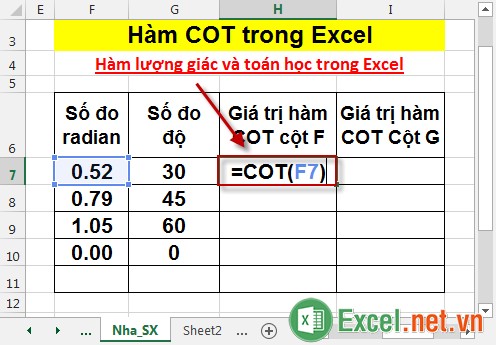
Nhấn Enter -> giá trị 0.52 có cotang là:
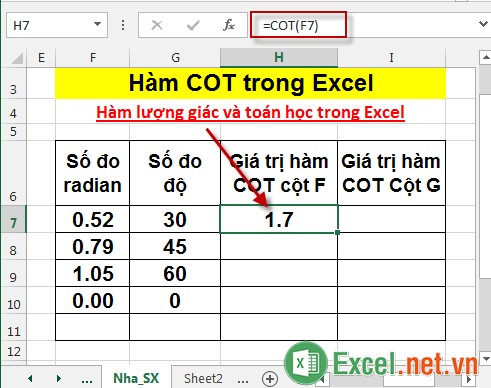
Tương tự sao chép công thức cho các giá trị còn lại được kết quả:
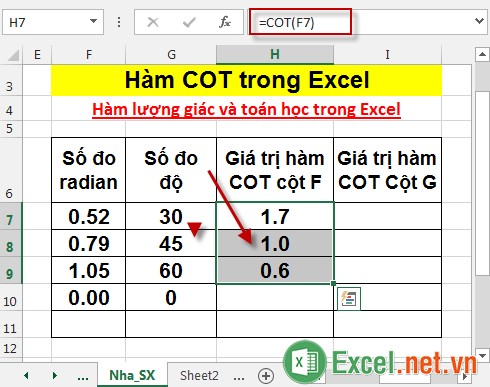
- Tính các giá trị trong cột G có đơn vị độ -> sử dụng hàm Radians -> nhập công thức: =COT(RADIANS(G7)).
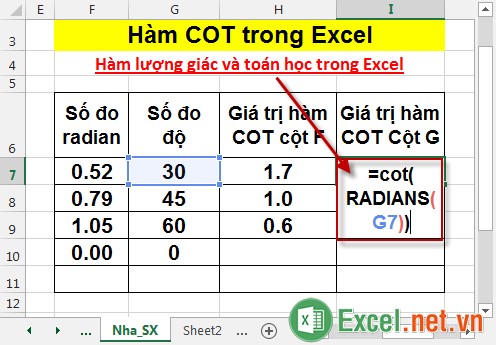
Nhấn Enter -> góc 30 độ có giá trị cotang là:
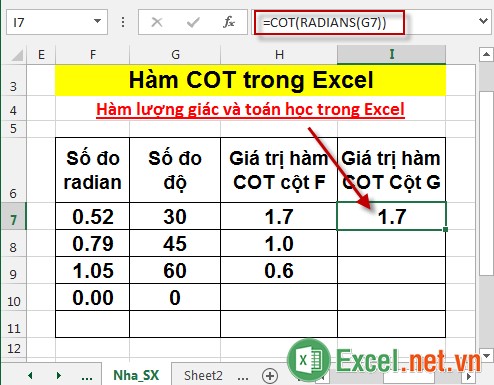
Tương tự sao chép công thức cho các giá trị còn lại được kết quả:
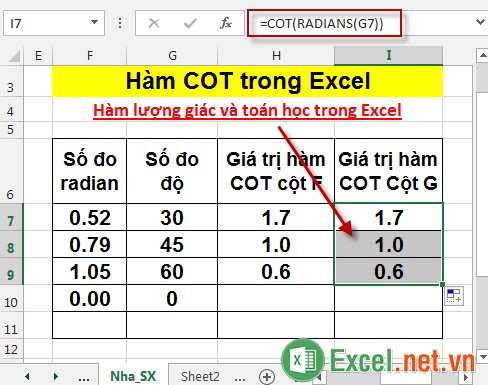
- Với trường hợp giá trị number = 0 -> hàm trả về giá trị lỗi #DIV/0.
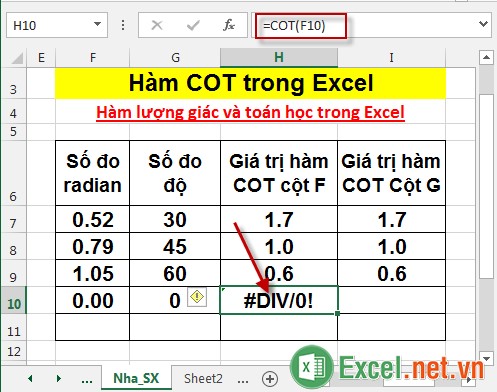
- Với trường hợp number không phải giá trị số -> hàm trả về giá trị lỗi #VALUE!
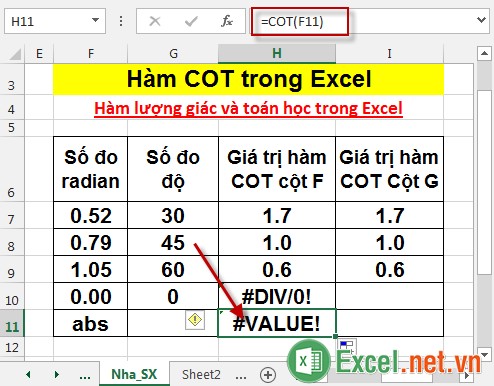
Trên đây là giới thiệu chi tiết cách sử dụng và một số chú ý trong quá trình làm việc với hàm COT.
Chúc các bạn thành công!


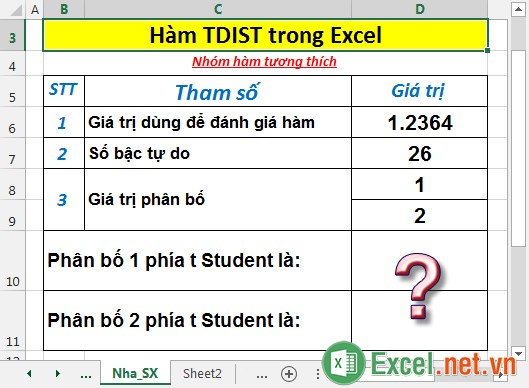

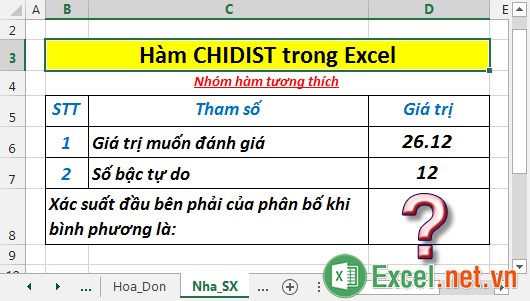
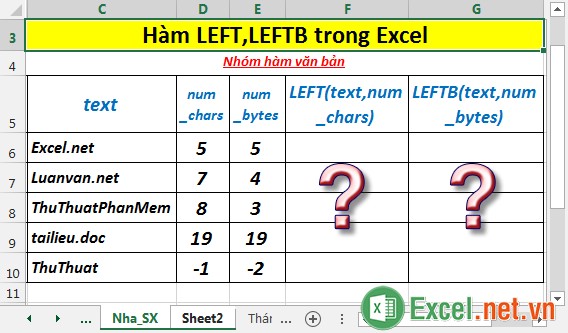












Viết bình luận